
Internet no funciona, pero sabes qué hacer: desconecta el enrutador o el módem, espera diez segundos y vuelve a enchufarlo. Es algo natural en este momento, pero ¿por qué funciona realmente? ¿Y hay algo de magia en el número de diez segundos?
Y la pregunta aún más importante: ¿hay alguna forma de detener ¿haciendo esto?
Los enrutadores pueden parecer misteriosos, pero no lo son. Y si sabe lo que va mal, normalmente puede resolver el problema.
Su enrutador es una computadora
Puede que no lo piense de esta manera, pero su enrutador es una computadora. Dentro de esa caja de plástico hay una CPU, memoria y almacenamiento local, todos ejecutando un sistema operativo. Y al igual que una computadora, las cosas pueden salir mal de vez en cuando. Tal vez un error esté causando una pérdida de memoria, tal vez la CPU se esté sobrecalentando, o tal vez un pánico del kernel completo haya destruido todo el sistema.
¿Cuál es la solución más sencilla para este tipo de problemas informáticos? Encenderlo y apagarlo nuevamente.
RELACIONADO: ¿Por qué el reinicio de una computadora soluciona tantos problemas?
Su enrutador es el mismo: todas las razones por las que reiniciar una computadora pueden resolver problemas se aplica. Al igual que en su computadora, en realidad no está resolviendo lo que está causando que el enrutador se bloquee, pero está permitiendo que vuelva a funcionar correctamente.
Claro, esto no soluciona problemas sistémicos, pero generalmente resuelve las cosas a corto plazo.
¿Realmente necesitas esperar 10 segundos?
Eso responde por qué desenchufar ayuda, pero ¿por qué necesita desenchufar durante 10 o 30 segundos? Bueno, ¿alguna vez desconectó un dispositivo solo para ver que la luz indicadora de encendido permanece encendida durante unos segundos? Hay una razón por la que sucede y está relacionada con nuestra respuesta aquí.
La mayoría de los dispositivos electrónicos hacen un uso generoso de condensadores, que son básicamente baterías diminutas. Los ha visto antes si alguna vez ha desarmado una computadora o un dispositivo.

No almacenan mucha energía, pero a veces pueden tener la suficiente para mantener un chip de memoria funcionando durante unos segundos. Esperar 10 segundos garantiza que todos los condensadores se vacíen por completo y, por lo tanto, se borre cada bit de memoria. Esto garantiza que todas las configuraciones de su enrutador se restablezcan realmente, incluido todo lo que pueda haber causado el bloqueo en primer lugar.
Como hemos establecido, existen varias razones por las que es posible que deba restablecer su enrutador. No todos estos problemas requerirán una descarga de 10 segundos, por lo que algunos problemas se pueden resolver sin esperar. Sin embargo, si está solucionando un problema nuevo, la espera de 10 segundos puede ser la diferencia entre funcionar y no funcionar.
¿Qué causa que los enrutadores se bloqueen?
Al igual que con cualquier pieza de hardware, existen todo tipo de posibles razones por las que su enrutador podría fallar y requerir un reinicio. Aquí hay algunas posibles razones:
- Choques comunes y corrientes . Como computadora, su enrutador puede fallar debido a errores en el firmware que consumen demasiada memoria o causan un pánico en el kernel.
- Conflictos de direcciones IP . Su enrutador gestiona tanto dirección IP pública y privada y, a veces, se estropea. Si dos dispositivos en su red tienen la misma dirección IP, o si su enrutador no tiene una dirección IP pública actualizada, su conexión podría romperse. Al reiniciar el enrutador, se restablecen estas asignaciones de IP para que las cosas puedan comenzar a funcionar nuevamente.
- Calentamiento excesivo . Como cualquier computadora, su enrutador puede sobrecalentarse, especialmente si lo mantiene en un espacio cerrado para ocultarlo de la vista, causando que falle.
Hay más razones potenciales, pero estas son las más comunes. Y hay algunas soluciones relativamente simples para ellos.
Una solución: actualice su firmware
Cuando su computadora tiene errores persistentes, una solución de software suele ser la solución. Lo mismo ocurre con su enrutador: también necesita actualizaciones.
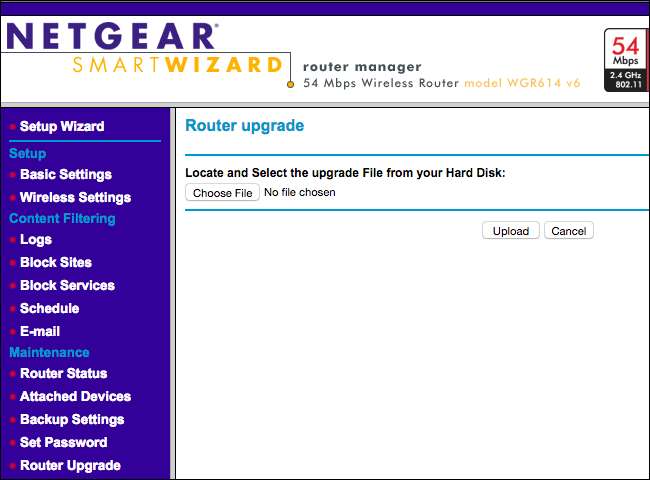
RELACIONADO: Cómo asegurarse de que su enrutador doméstico tenga las últimas actualizaciones de seguridad
Hemos descrito cómo actualizar su enrutador en el pasado, por lo que no lo volveremos a hacer aquí. Pero el proceso no es tan difícil como cree: normalmente solo necesita abrir su navegador web, escribir la dirección IP de su enrutador y encontrar el botón Actualizar.
Si hay una razón documentada por la que su enrutador sigue fallando, es de esperar que una actualización de firmware lo solucione. Dale un tiro.
Otra solución: verifique el sobrecalentamiento
Las computadoras se bloquean cuando se sobrecalientan y su enrutador está de la misma manera. Si se siente caliente cuando lo desconecta, considere intentar solucionar el problema del calor.
Es probable que su enrutador tenga ventilaciones; asegúrese de que no estén cubiertos, como lo hace con su computadora. Si su enrutador está lleno de polvo, considere limpiarlo con un poco de aire comprimido.
RELACIONADO: La forma más fácil de solucionar problemas de Wi-Fi: mueva su enrutador (en serio)
También es una buena idea asegurarse de que su enrutador esté al aire libre, no en un gabinete pequeño rodeado de otros dispositivos electrónicos. Lo sé, los enrutadores son feos, pero realmente necesitan estar al aire libre : Ayudará con la gestión del calor y le dará un mejor rango de señal, por lo que es realmente beneficioso para todos.
Una solución temporal: reinicie automáticamente su enrutador
Mientras tanto, mientras intenta solucionar el problema, puede resolver algunos de sus problemas de reinicio reiniciando su enrutador en un horario; de esa manera, con suerte, tendrá que hacerlo manualmente con menos frecuencia.
RELACIONADO: Cómo reiniciar automáticamente su enrutador en un horario, de la manera más fácil
Tienes algunas opciones aquí. Tú podrías coloque su enrutador en un temporizador de salida común y corriente , que cortará la energía en el momento que especifique y dejará que fluya nuevamente a la hora que especifique. De esa manera, puede configurar el enrutador para que se reinicie una o dos veces al día para mantener las cosas en movimiento.
Si eres un poco más intrépido, puedes configurar un script para que se ejecute en su enrutador que lo reinicia ocasionalmente, logrando lo mismo.
Nuevamente, esta no es una verdadera solución, pero es una buena solución alternativa que evitará que tenga que reiniciarlo manualmente todo el tiempo ... al menos hasta que encuentre una solución real.
Si todo lo demás falla, obtenga un nuevo enrutador
RELACIONADO: Por qué debería actualizar su enrutador (incluso si tiene gadgets más antiguos)
Si nada de esto ayuda, puede que sea el momento de morder la bala y actualizar a un nuevo enrutador . Al igual que una computadora que no deja de tener problemas, a veces es el momento de seguir adelante. Eliminarás una pieza de hardware que constantemente se rompe de tu vida y tendrás acceso a todo tipo de funciones nuevas. En serio: la tecnología inalámbrica ha recorrido un largo camino en los últimos años, por lo que si está usando algo un poco más antiguo, definitivamente obtendrá el valor de su dinero actualizándose a algo más moderno de todos modos.
Y ya no necesitará hacer el ritual de desconectar-esperar-volver a conectar.
Autor de la foto: Idea casezy / Shutterstock.com , Danny Iacob / Shutterstock.com







